
살짝 식어 가는 느낌이 있지만 다꾸인 나만의 다이어리를 꾸미기를 많은 분들이 하고 있는데 우리가 항상 가지고 다니는 핸드폰도 다양하게 꾸밀 수 있다는 사실을 알고 계셨나요?
사실 저는 위젯 추가하는 혹은 어플을 통해 설정하는 것 말고는 잘 몰랐습니다... 다양하지만 잘 모르는 숨겨진 꾸미기 기능 중 하나인 아이폰 시계 옆에 이모티콘을 추가하는 방법을 알려드려고 합니다.
아이폰 시계 옆 이모티콘
1. 아이폰 시계 옆 이모티콘 추가하는 방법은?

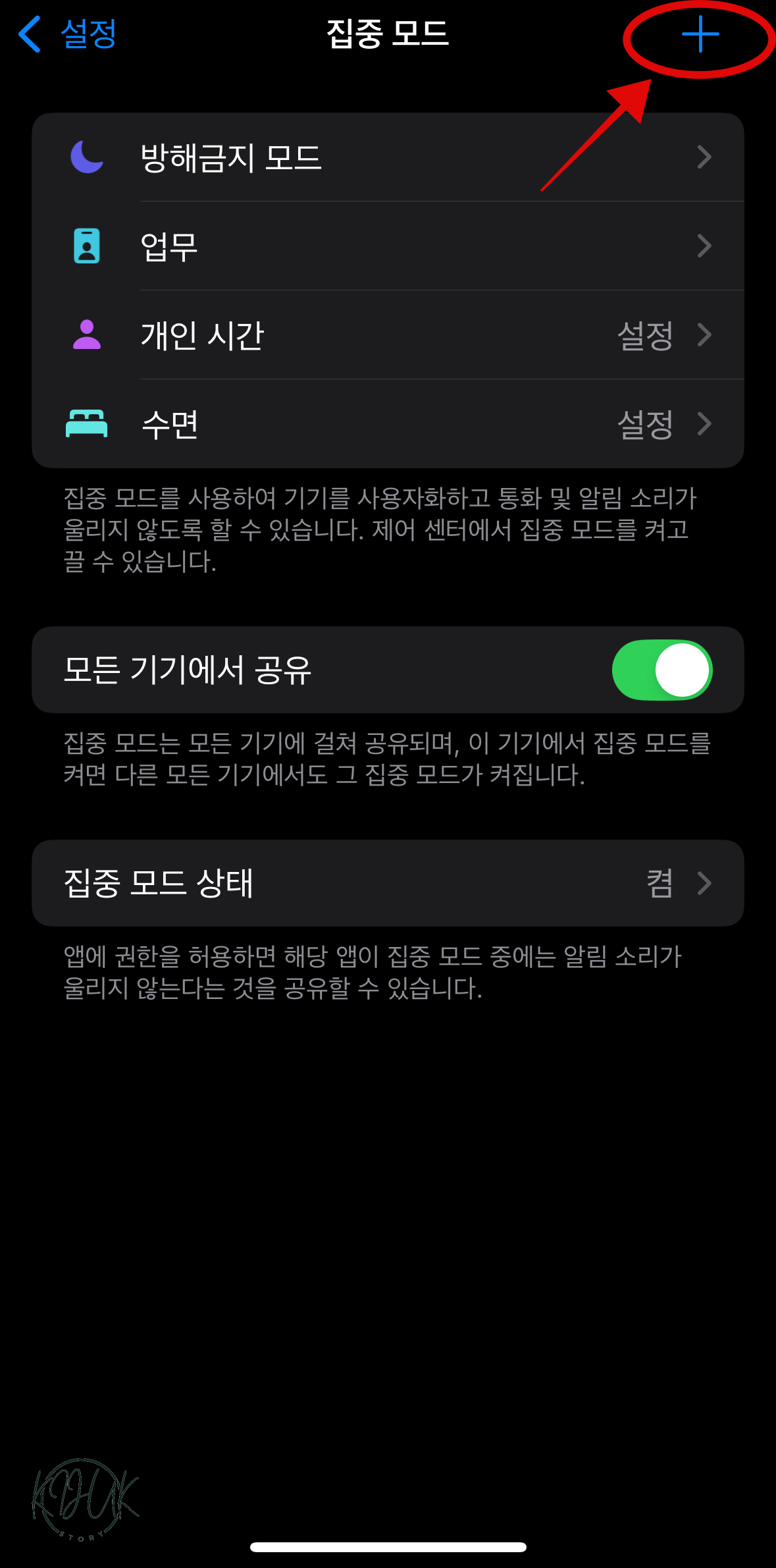
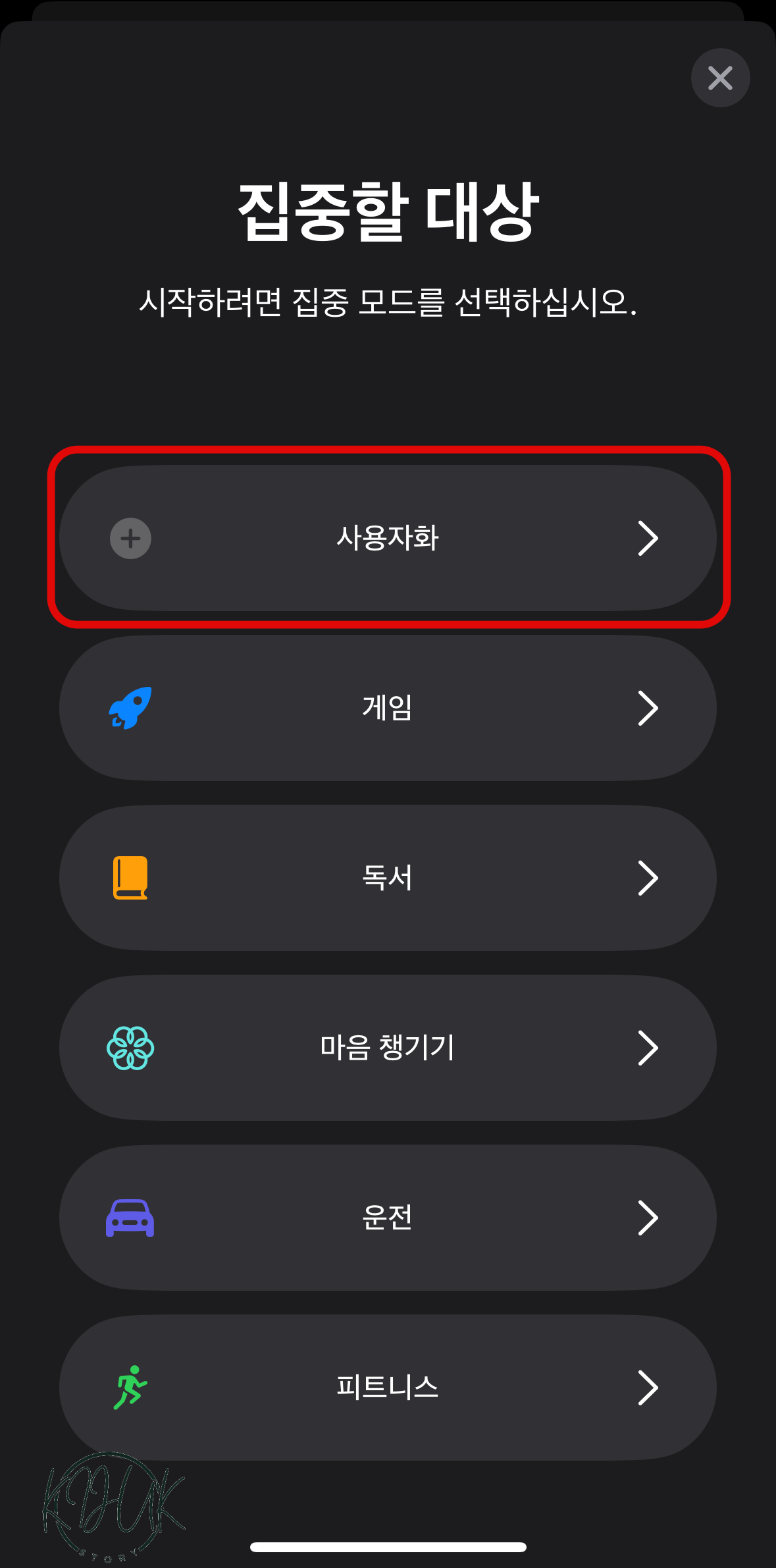
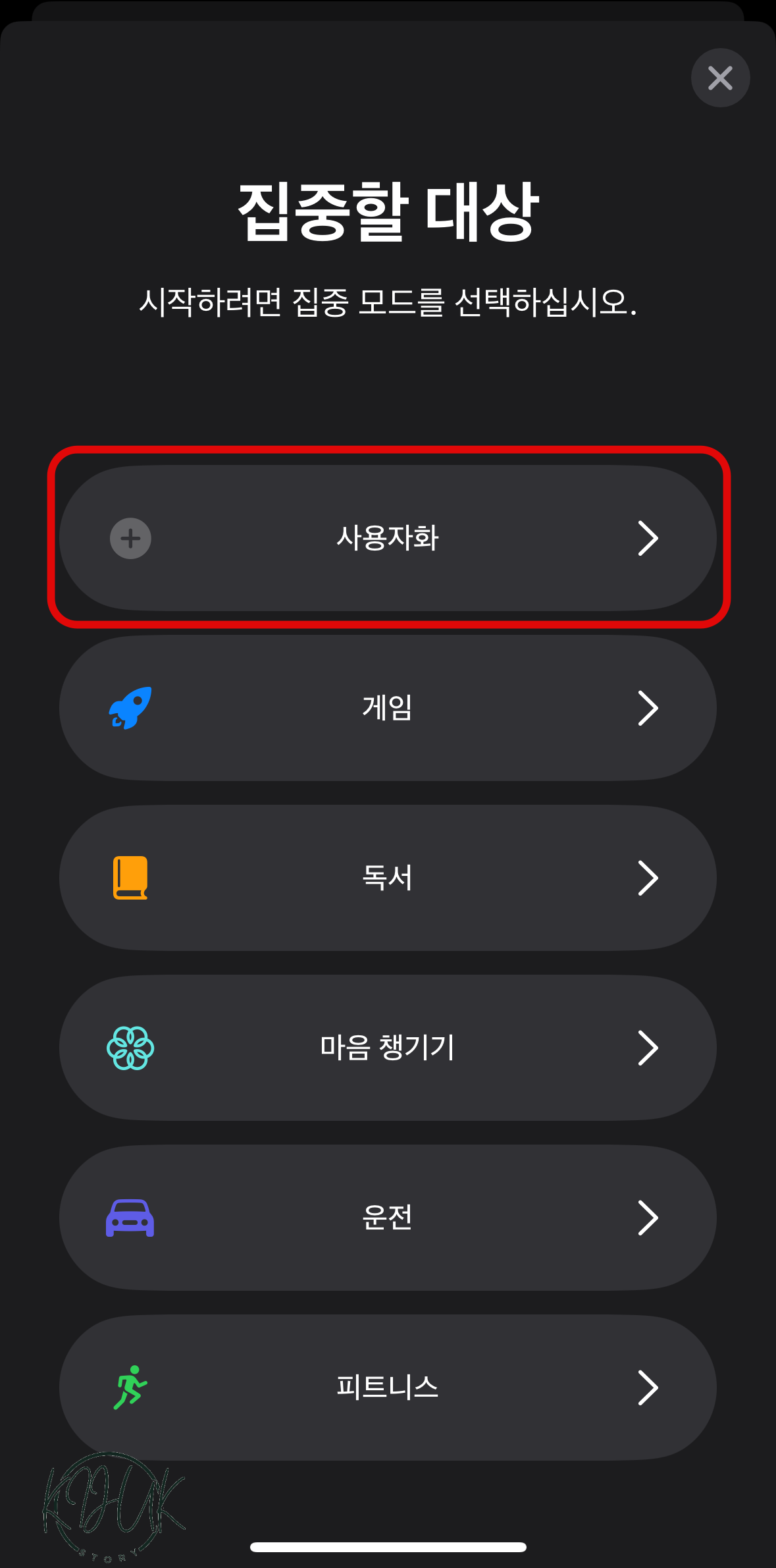
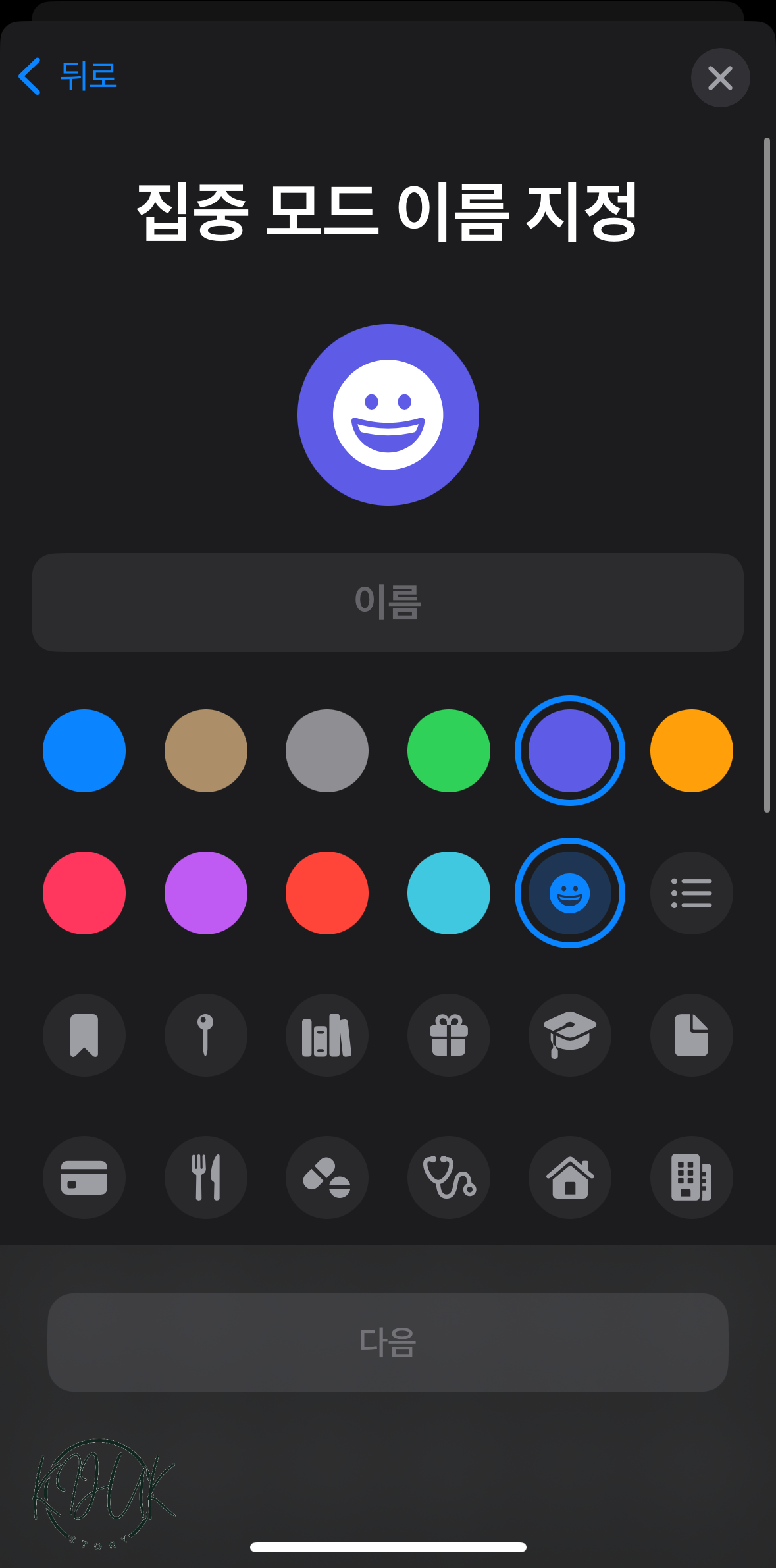
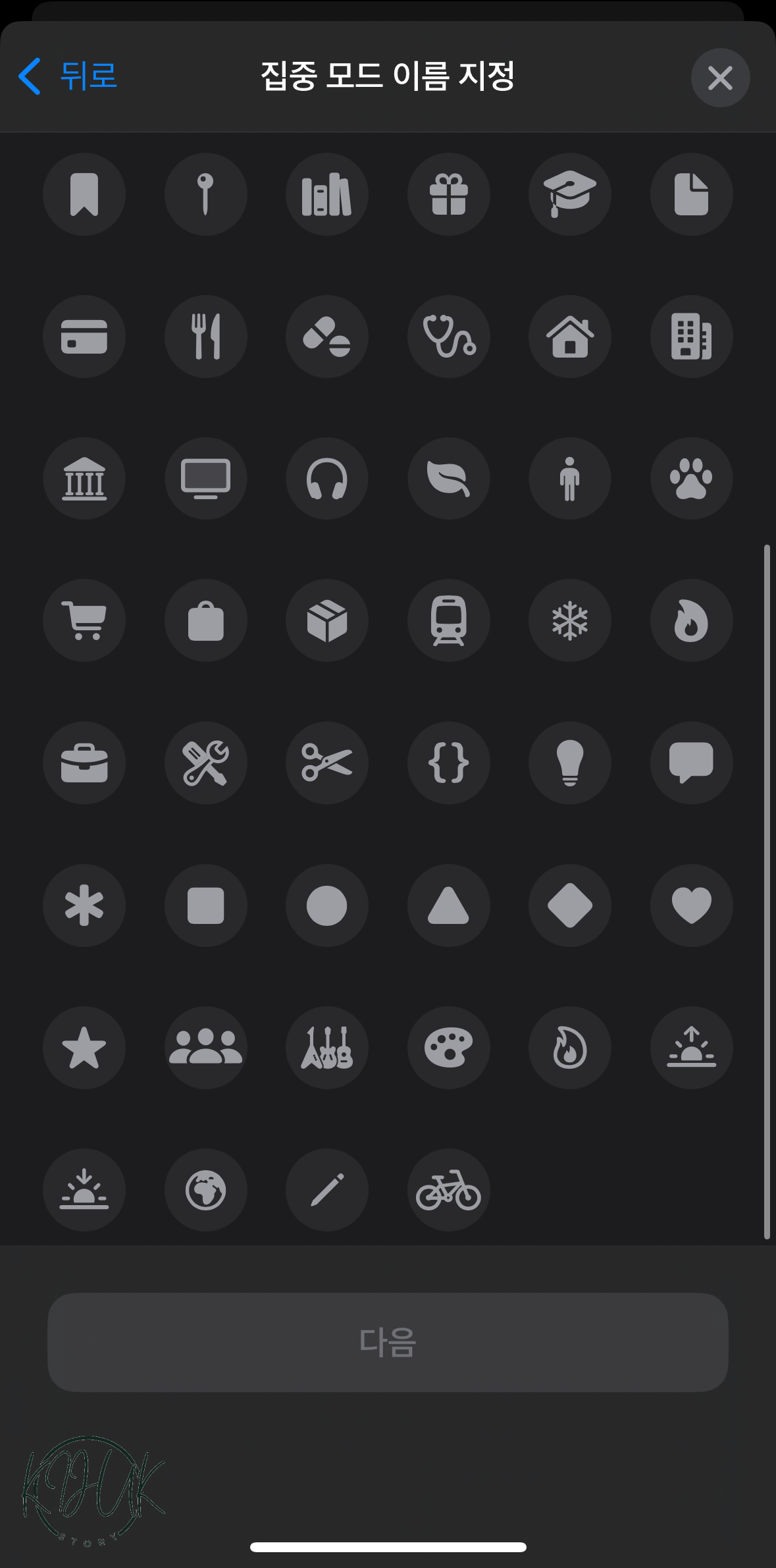
'설정 > 집중 모드 > + 버튼'을 눌러 새로운 집중 모드를 추가해 주세요.
이후 사용자화를 선택하면 다양한 이모티콘과 함께 이름과 색상도 변경이 가능하답니다.
사용자화를 설정하다 보면 카톡만 받게 다른 연락 기능은 잠시 차단하거나 혹은 다른 알림은 뜨지 하고 오직 전화면 알림이 울릴 수 있도록 설정도 가능합니다.
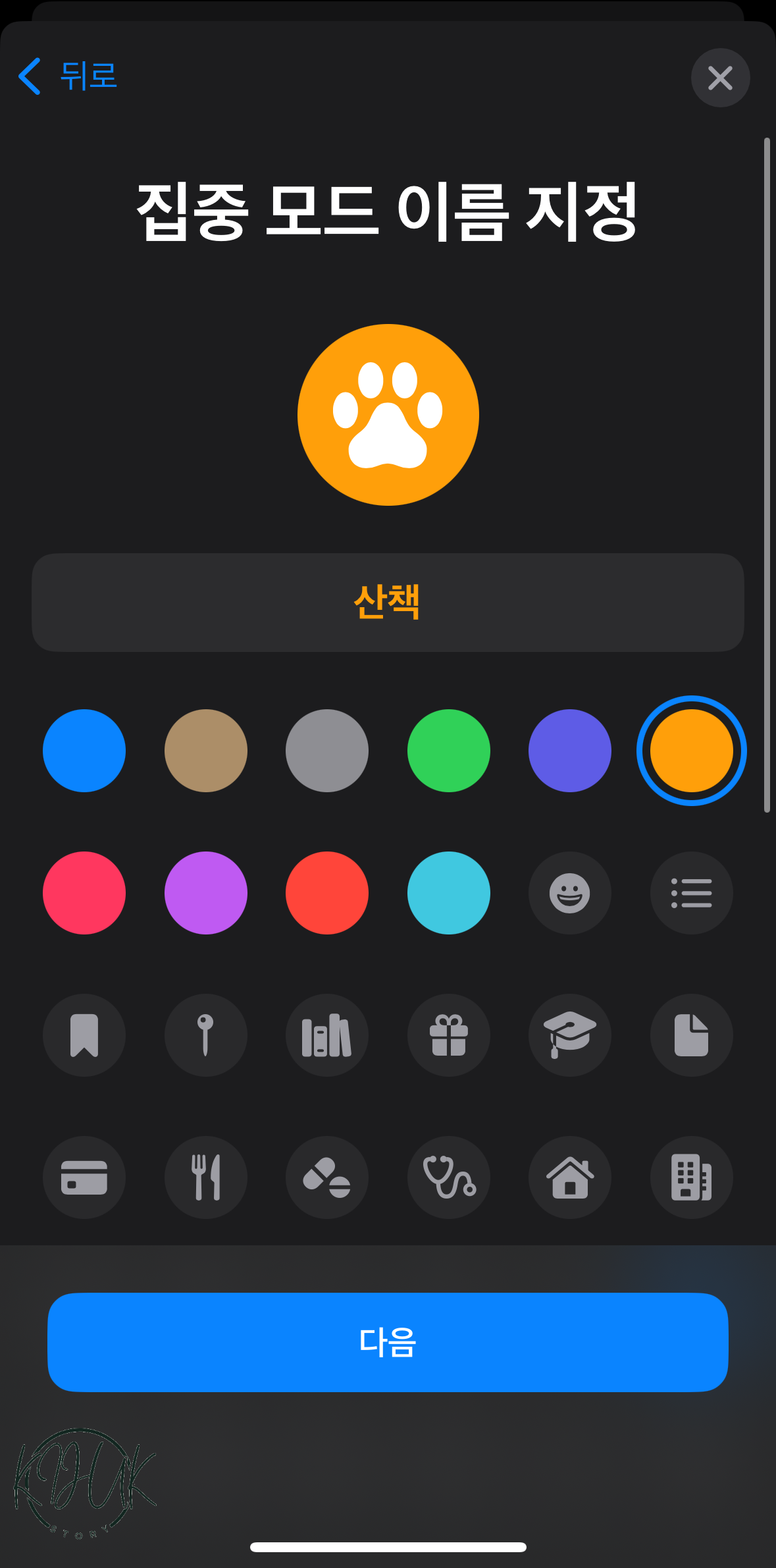
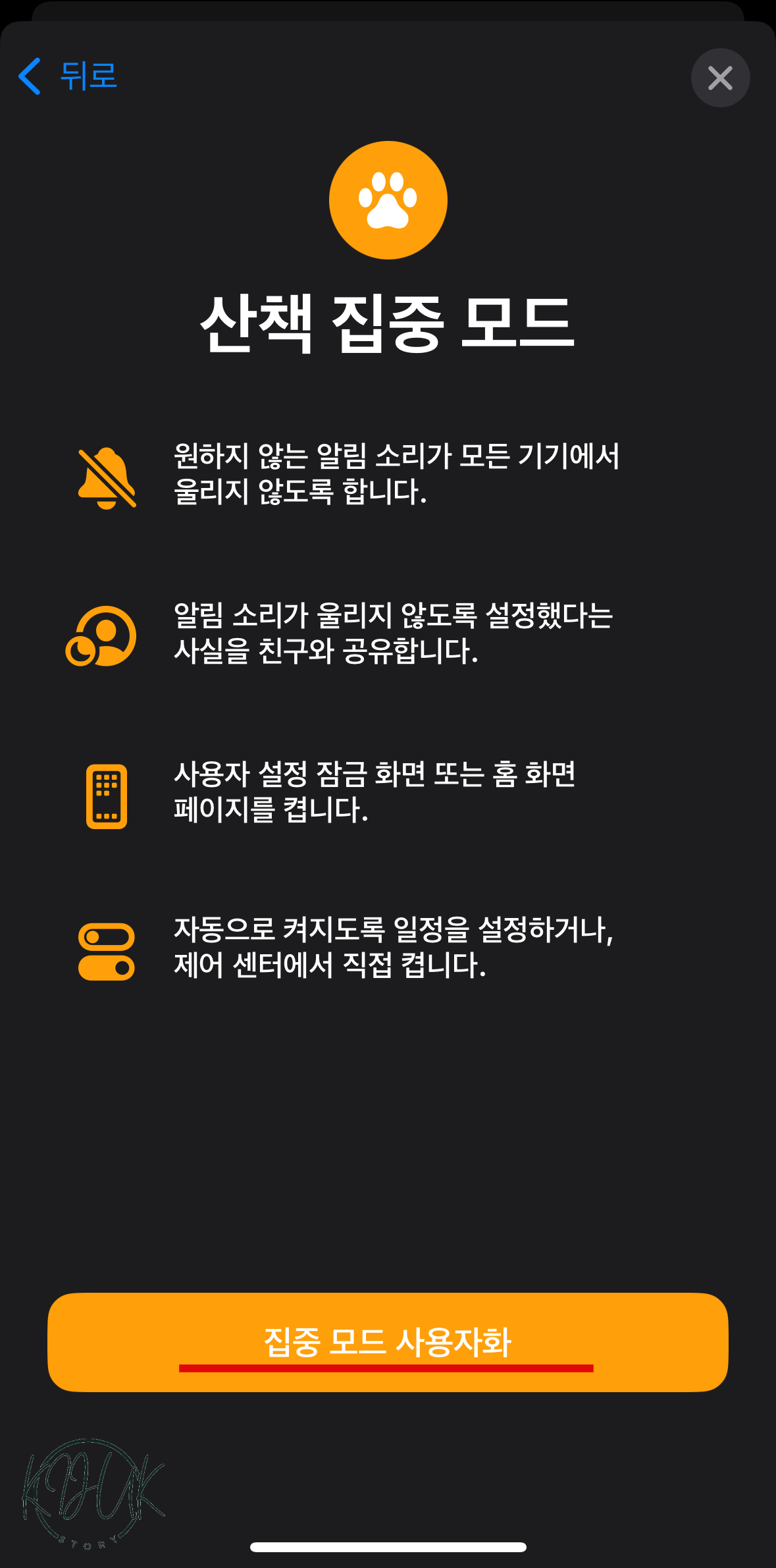
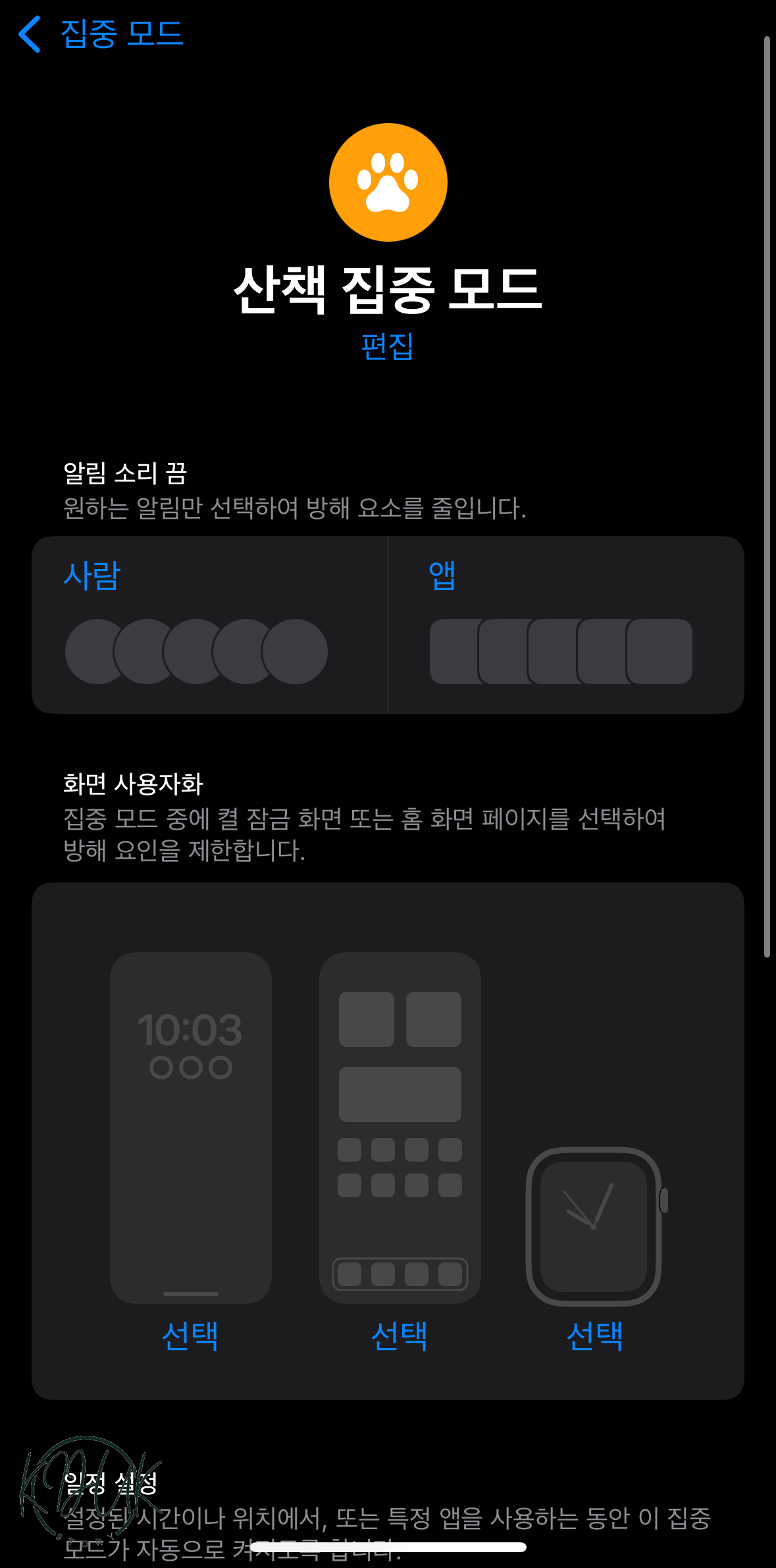
또한 잠금화면에서 나타나게 끔 설정해주면 사진에서 처럼 잠금 화면에서도 귀여운 이모티콘을 볼 수 있습니다.^^
설정이 완료된 이후에는 홈 화면에서 스크린을 쓸어내리고 설정했던 모드를 선택해 주면 시계 옆에 생성이 되는 것을 확인할 수 있습니다.
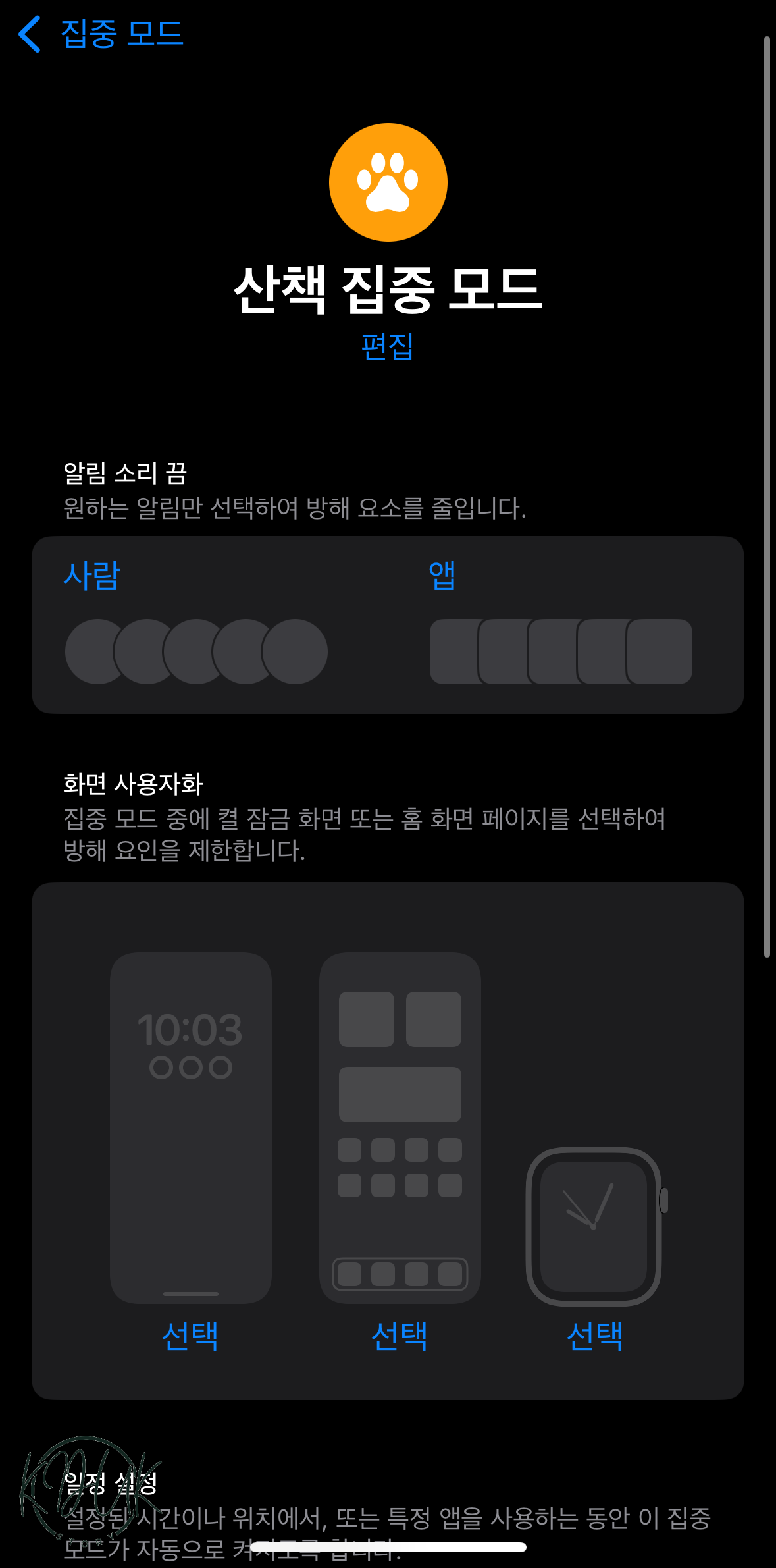
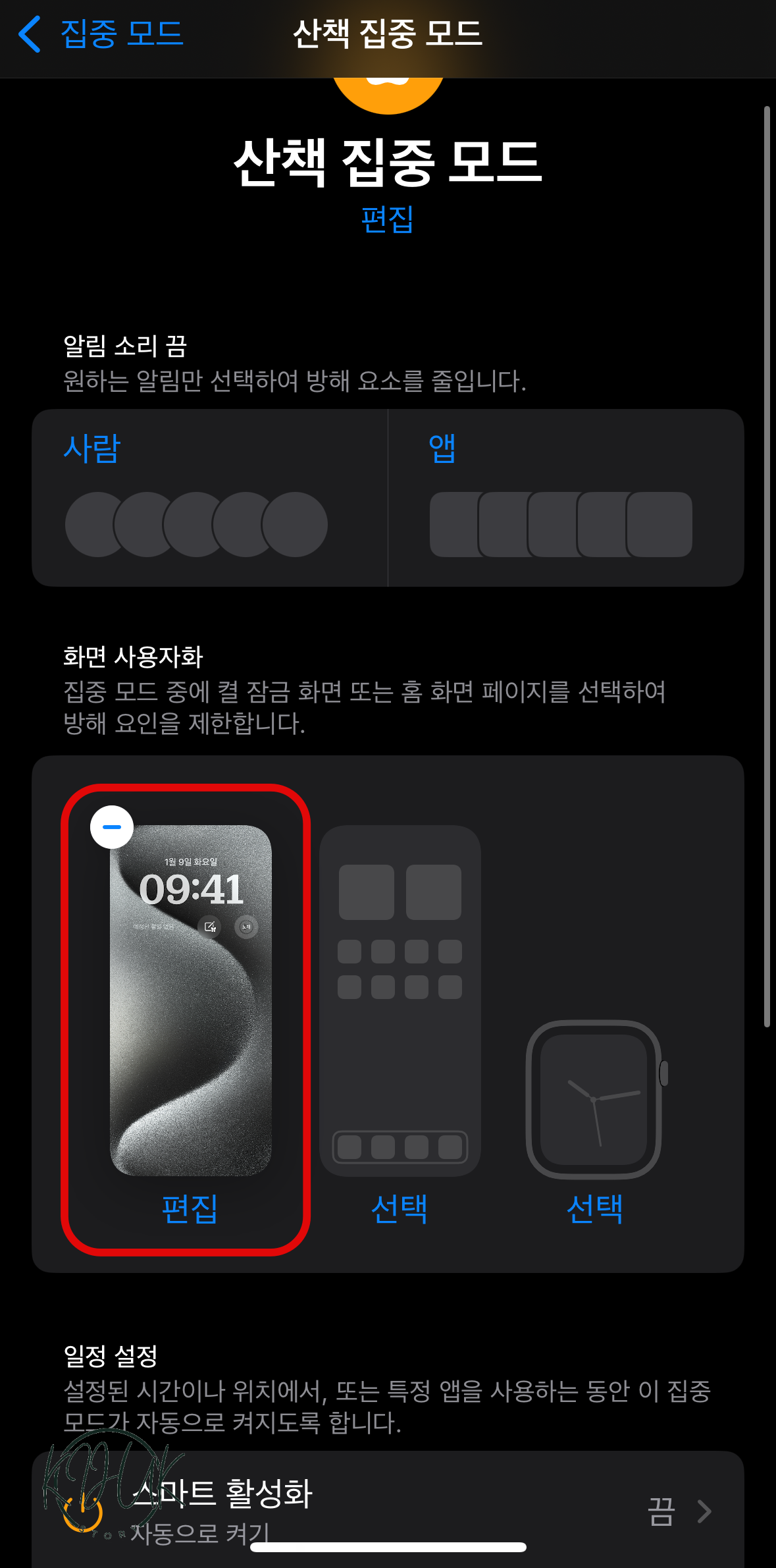
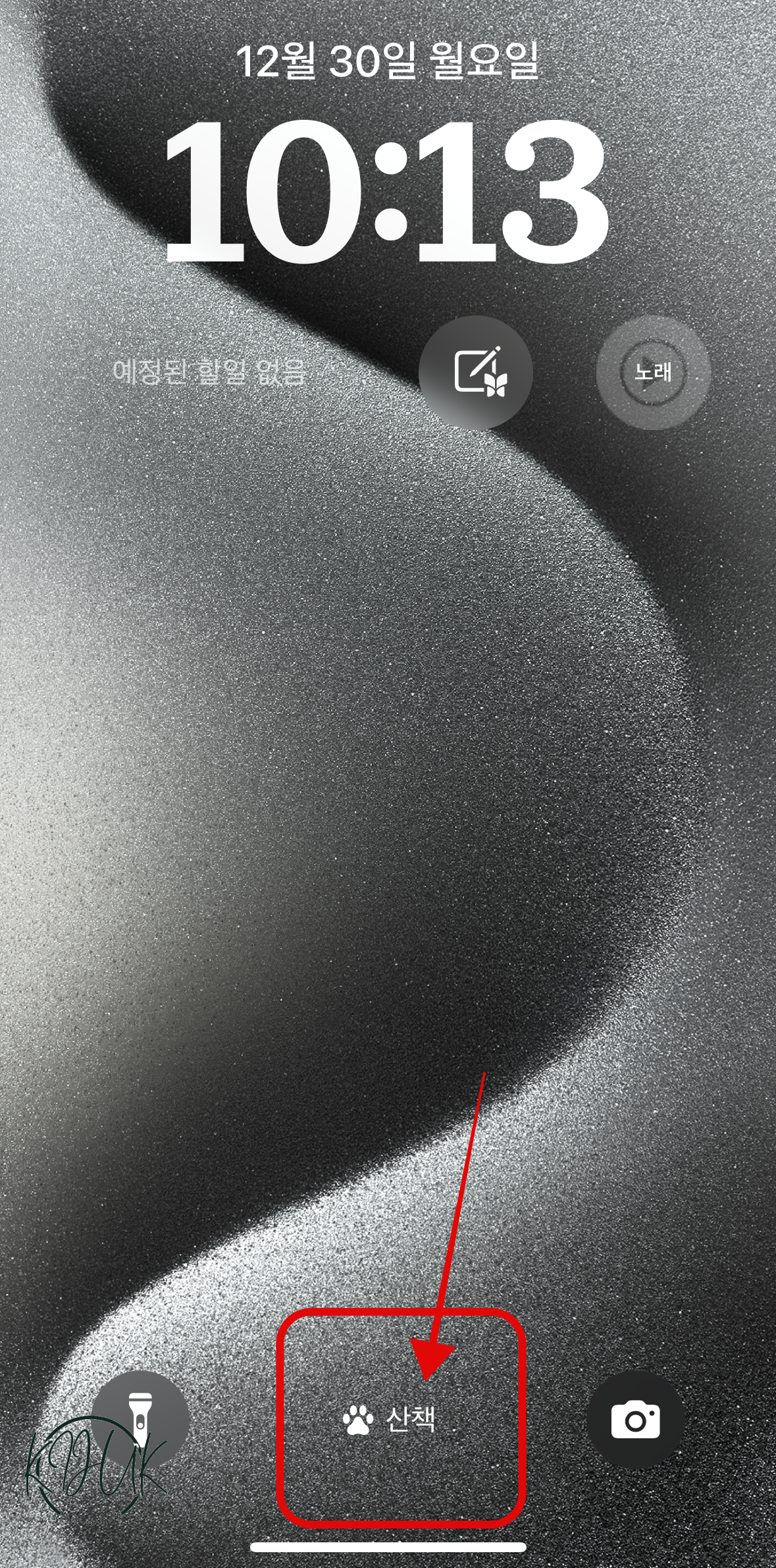
2. 혹시,,, 좀 더 편한 방법은 없나요?
사실 위에 알려드린 방법 말고 잠금이 풀린 홈 화면에서
화면을 쓸어내린 뒤에 모드 설정 메뉴를 눌러주고 + 버튼을 다시 눌러주면 더 쉽게 할 수 있답니다.
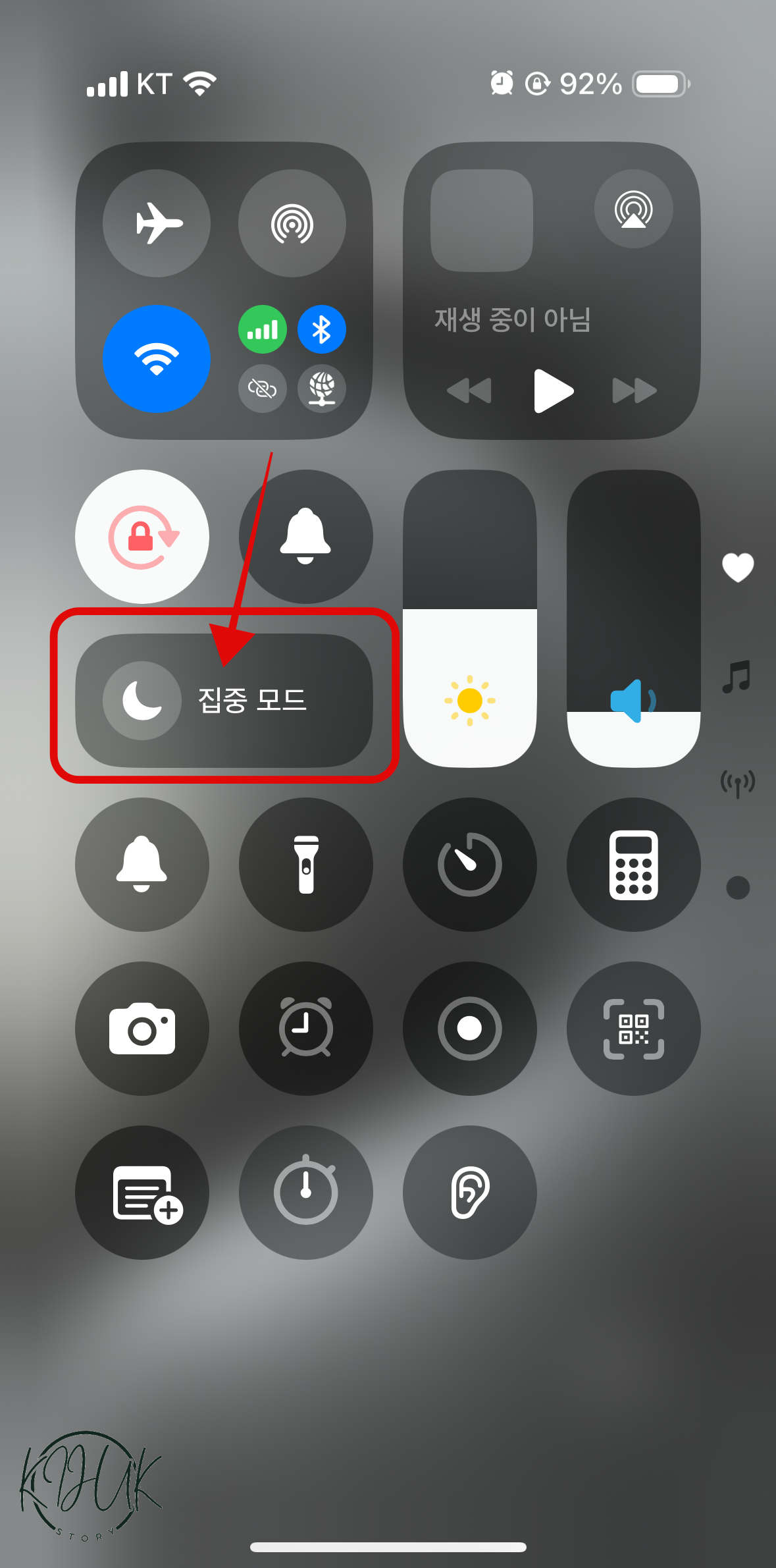
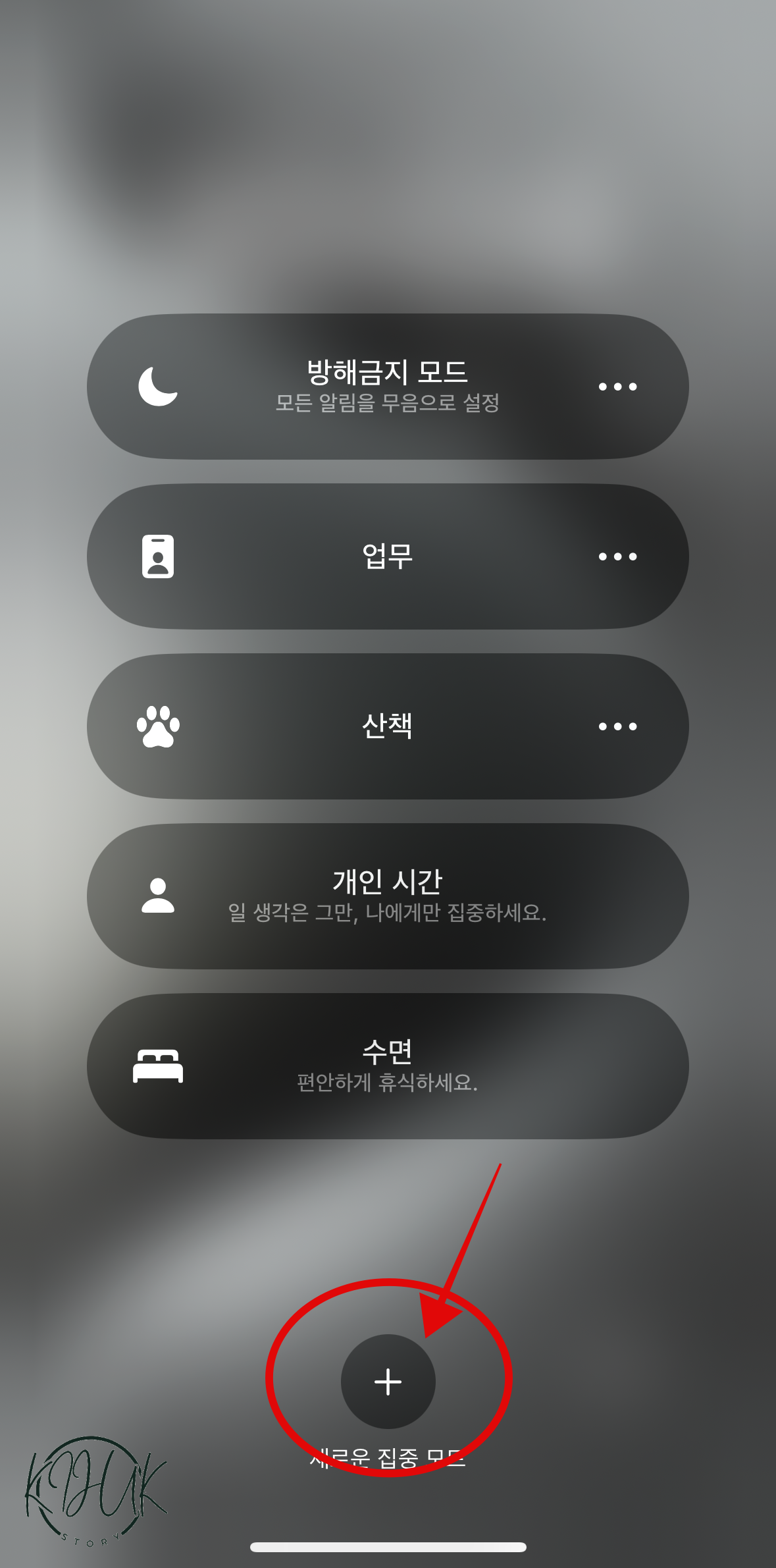
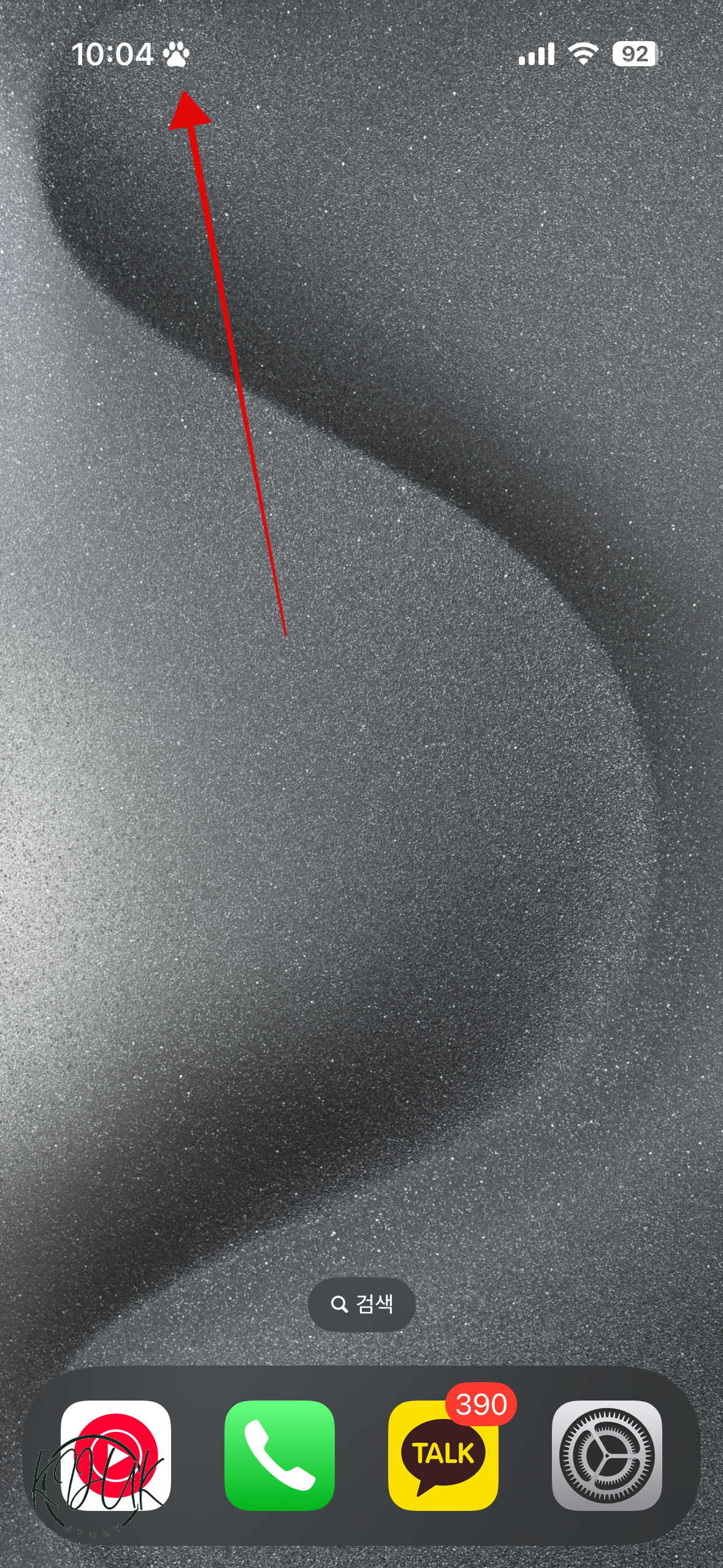
3. 끝내며,,,
이런 소소한 팁으로 내 아이폰을 귀엽게 나만의 스타일로 꾸며 보세요. 만약 불필요해 삭제하고 싶다면 설정했던 모드에서 가장 아래를 보면 '집중 모드 삭제'라고 빨간 글씨로 되어 있으니 삭제를 진행해 주세요.
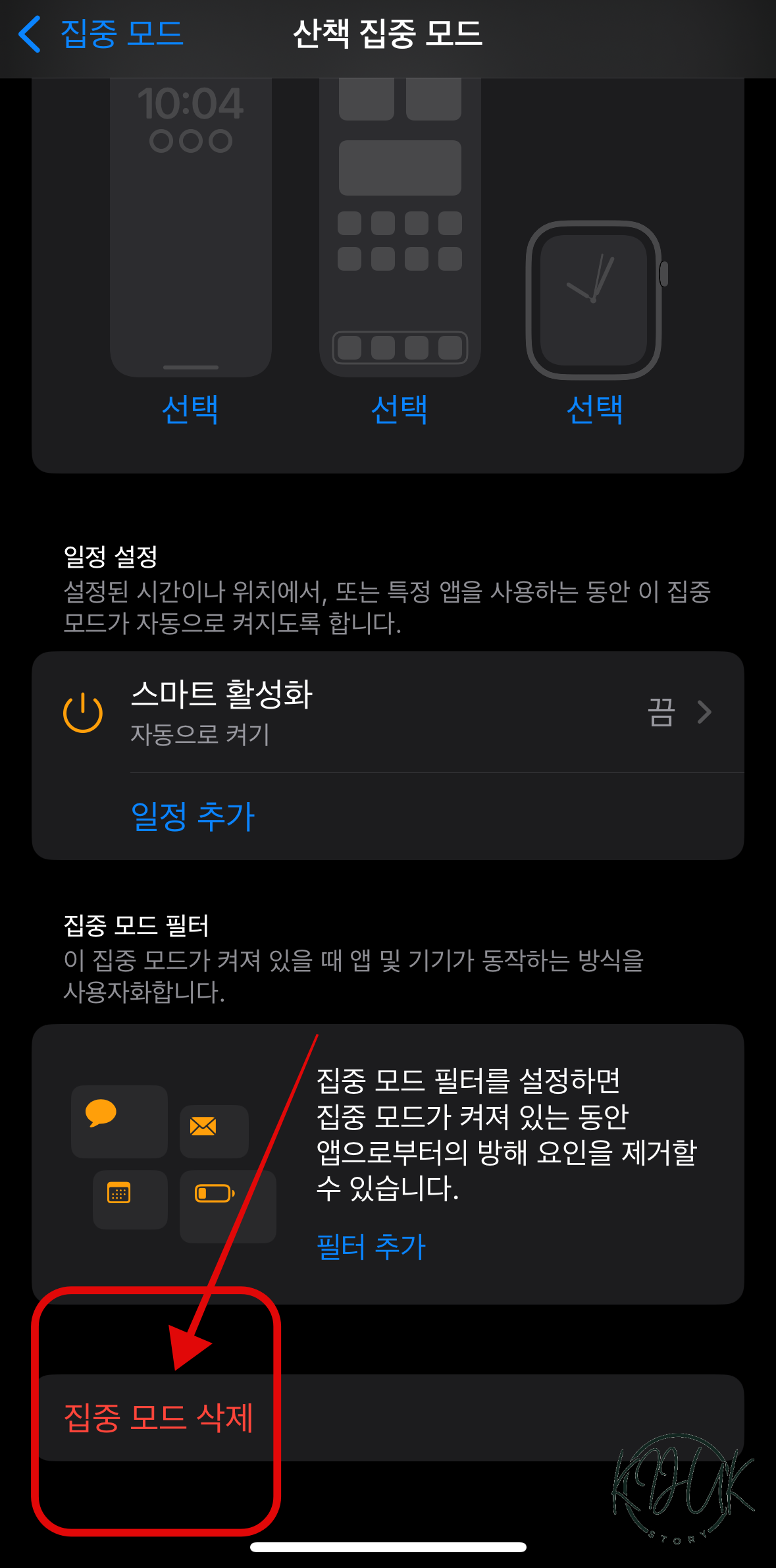
이렇게 오늘 간단하게 내 아이폰을 꾸미는 방법에 대해 알아보았는데 아이폰을 지금 4S부터 현재 15프로까지 거의 8대 정도 쭉 써왔는데... 전혀 모르고 있는 숨겨진 꿀기능 / 꿀팁들이 많이 있는 것 같아요. 또 다른 꿀팁으로 찾아오겠습니다~
'모바일 이야기 > IT, talk' 카테고리의 다른 글
| 카카오 맵, 버스 위치 확인 방법(버스 시간 확인) (2) | 2025.02.10 |
|---|---|
| 포켓 CU, CU 편의점 재고 조회 방법 (2) | 2025.02.07 |
| 우리 동네 GS, GS25 편의점 재고 조회 방법 (0) | 2025.02.06 |
| SSG 머니 출금(수수료) 및 사용처 (3) | 2025.01.07 |
| 모바일 주민등록증•신분증 등록, 어렵지 않아요. (5) | 2025.01.03 |



